Kortkommandon för Azure DevOps och Team Explorer
Azure DevOps Services | Azure DevOps Server 2022 – Azure DevOps Server 2019
Du kan använda kortkommandona i den här artikeln när du arbetar i Azure DevOps eller Team Explorer. Du kan också tilldela egna genvägar i Visual Studio på sidan Tangentbord för verktygsalternativmiljö>>>.
Specifik vägledning om hur du flyttar runt i webbportalen för Azure DevOps finns i webbportalens navigering.
Webbportal
Du kan använda dessa kortkommandon när du arbetar i webbportalen för Azure DevOps.
Globala genvägar i webbportalen
Välj ? för att få åtkomst till globala och sidspecifika genvägar.
Sidspecifika genvägar fungerar bara när du är på en specifik sida. Välj till exempel g, c för att öppna sidan Kod och välj sedan c, p för att skapa en pull-begäran. Dessa navigeringsgenvägar fungerar så länge fokus inte är på en indatakontroll.
| Genväg | Åtgärd |
|---|---|
| ? | Visa kortkommandon |
| p | Gå till Projekt och team |
| g, h | Gå till Projekt hem |
| g, b | Gå till Pipelines |
| g, c | Gå till Lagringsplatser |
| g, t | Gå till Testplaner |
| g, s | Gå till Projektinställningar |
| g, w | Gå till tavlor |
| / eller s | Flytta fokus till Sök |
| f, n | Flytta fokus till nästa avsnitt |
| f, p | Flytta fokus till föregående avsnitt |
Följande skärmbild visar listan över kortkommandon som visas i Azure DevOps:
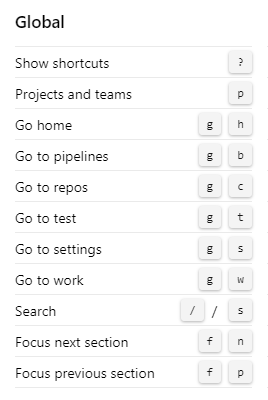
| Genväg | Åtgärd |
|---|---|
| ? | Visa kortkommandon |
| p | Gå till Projekt och team |
| g, h | Gå till Projekt hem |
| g, w | Gå till tavlor eller arbete |
| g, c | Gå till Lagringsplatser eller Kod |
| g, b | Gå till Pipelines eller Skapa och släpp |
| g, t | Gå till Testplaner eller Test |
| g, s | Gå till Projektinställningar |
| f, n | Flytta fokus till nästa avsnitt |
| f, p | Flytta fokus till föregående avsnitt |
| / | Flytta fokus till Sök |
Följande skärmbild visar listan över kortkommandon som visas i Azure DevOps:
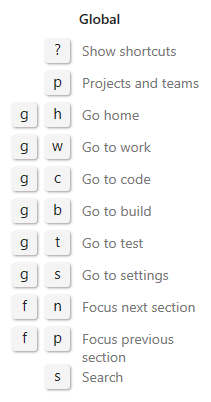
Genvägar till webbportallistan
Du kan använda dessa kortkommandon när du arbetar i en lista i webbportalen för Azure DevOps:
| Genväg | Åtgärd |
|---|---|
| Tabb | Flytta fokus åt höger |
| Vänsterpil | Flytta fokus åt vänster |
| Högerpil | Flytta fokus åt höger |
| Uppåtpil | Flytta fokus uppåt |
| Nedpil | Flytta fokus nedåt |
| Ctrl+start | Flytta fokus överst i listan |
| Ctrl+End | Flytta fokus till slutet av listan |
| Ctrl+uppåtpil | Flytta upp objektet i listan |
| Ctrl+nedåtpil | Flytta objektet nedåt i listan |
| Skift + uppil | Markera på varandra följande objekt ovanför den aktuella raden eller fältet |
| Skift + nedpil | Markera efterföljande objekt under den aktuella raden eller fältet |
| Meny | Öppna snabbmenyn |
| Esc | Stäng snabbmeny |
| Skriv in | Välj markerat menyalternativ |
Repos
Du kan använda följande kortkommandon när du arbetar på en sida under Lagringsplatser. Om du vill visa giltiga genvägar väljer du ? för att få åtkomst till globala och tjänstspecifika genvägar.
Git-lagringsplatser
Du kan använda dessa genvägar när du arbetar med Git-lagringsplatser i Azure DevOps.
Lagringsplats för Git-genvägar
| Genväg | Åtgärd |
|---|---|
| z | Växla helskärmsläge |
| e | Öppna utforskaren |
| h | Öppen historik |
| b | Öppna grenar |
| q | Öppna pull-begäranden |
| c, p | Skapa pull-begäran |
| r | Välj lagringsplats |
Genvägar för lagringsfiler
| Genväg | Åtgärd |
|---|---|
| 1 | Öppna innehåll |
| 2 | Öppen historik |
| d | Flytta fokus till katalogsökväg |
| a | Välj gren |
Följande skärmbild visar listorna över kortkommandon som de visas i Azure DevOps:
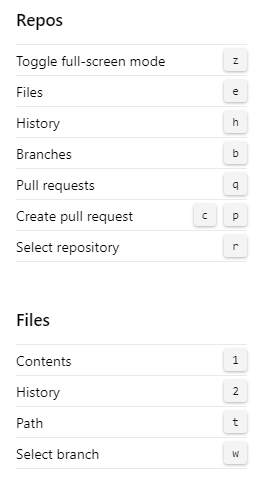
TFVC-lagringsplatser
Du kan använda dessa genvägar när du arbetar med TFVC-lagringsplatser i Azure DevOps.
Ta bort TFVC-genvägar
| Genväg | Åtgärd |
|---|---|
| r | Välj lagringsplats |
Repos TFVC-kodgenvägar
| Genväg | Åtgärd |
|---|---|
| e | Öppna filer |
| c | Öppna ändringsuppsättningar |
| v | Öppna hyllor |
Repos TFVC-filer genvägar
| Genväg | Åtgärd |
|---|---|
| 1 | Öppna innehåll |
| 2 | Öppen historik |
| d | Flytta fokus till katalogsökväg |
Följande skärmbild visar listorna över kortkommandon som de visas i Azure DevOps:
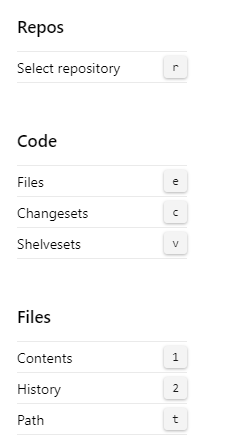
Kodgenvägar
| Genväg | Åtgärd |
|---|---|
| r | Välj lagringsplats |
| e | Öppna utforskaren |
| h | Öppen historik |
| b | Öppna grenar (Git) |
| q | Öppna pull-begäranden (Git) |
| c, p | Skapa pull-begäran (Git) |
Genvägar för filer
| Genväg | Åtgärd |
|---|---|
| 1 | Öppna innehåll |
| 2 | Öppen historik |
| d | Flytta fokus till katalogsökväg |
| a | Välj gren (Git) |
| y | Växla till incheckning (Git) |
| c, b | Skapa gren (Git) |
Följande skärmbild visar listorna över kortkommandon som de visas i Azure DevOps:
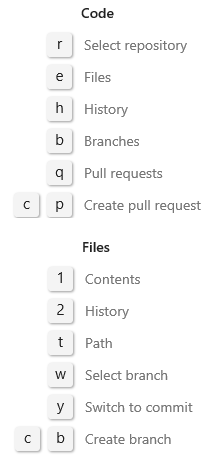
Arbetsobjekt
Du kan använda dessa kortkommandon på sidan Arbetsobjekt för tavlor>eller på sidan Arbetsobjekt.>
Kommentar
Genvägar som du kan använda i ett arbetsobjekt finns i webbportalen för Azure DevOps Server 2019 och senare versioner.
| Genväg | Åtgärd |
|---|---|
| a | Öppna arbetsobjekt |
| l | Öppna kvarvarande uppgifter |
| b | Öppna bräde |
| i | Öppen sprint |
| q | Öppna frågor |
| z | Växla helskärm |
| Ctrl+Skift+f | Filtrera resultat |
| Ctrl+c | Kopiera till Urklipp |
| Delete | Delete |
Följande skärmbild visar listorna över kortkommandon som de visas i Azure DevOps:
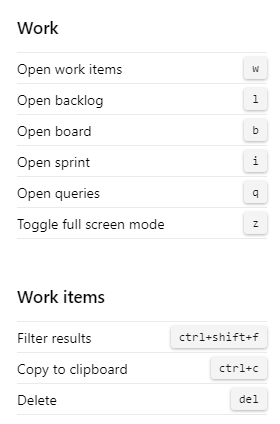
| Genväg | Åtgärd |
|---|---|
| l | Öppna kvarvarande uppgifter |
| b | Öppna bräde |
| i | Öppna aktuell iteration |
| d | Öppna aktivitetstavla |
| q | Öppna frågor |
| z | Växla helskärm |
| Ctrl+Skift+f | Filtrera resultat |
| Ctrl+c | Kopiera till Urklipp |
| Delete | Delete |
Följande skärmbild visar listorna över kortkommandon som de visas i Azure DevOps:
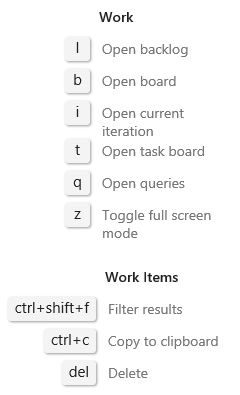
Formulär för arbetsobjekt
Du kan använda följande kortkommandon för att interagera med ett arbetsobjektformulär. Om du vill visa giltiga genvägar väljer du ? i formuläret .
Kommentar
Genvägar för formulär för arbetsobjekt finns i webbportalen för Azure DevOps Server 2019 och senare versioner.
| Genväg | Åtgärd |
|---|---|
| Alt+i | Tilldela arbetsobjekt till mig |
| Ctrl+Skift+d | Gå till diskussion |
| Ctrl+s | Spara ändringar |
| Skift+Alt+c | Kopiera arbetsobjektets rubrik |
| Ctrl+Skift+, | Flytta till vänsterflik (sida) |
| Ctrl+Skift+. | Flytta till högerflik (sida) |
| z | Växla helskärm |
| Ctrl+Return | Spara och stäng |
Följande skärmbild visar listan över kortkommandon som visas i Azure DevOps:
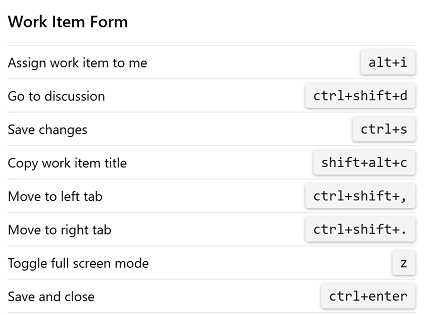
| Genväg | Åtgärd |
|---|---|
| Alt+i | Tilldela arbetsobjekt till mig |
| Ctrl+Skift+d | Gå till diskussion |
| Ctrl+s | Spara ändringar |
| Skift+Alt+c | Kopiera arbetsobjektets rubrik |
| Ctrl+Skift+, | Flytta till vänsterflik (sida) |
| Ctrl+Skift+. | Flytta till högerflik (sida) |
Följande skärmbild visar listan över kortkommandon som visas i Azure DevOps:
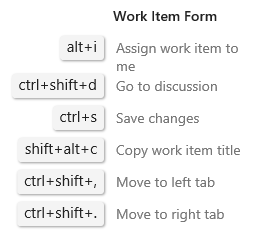
RTF-redigerare
Verktygsfältet rtF-redigerare visas under textinmatningsområdet när du väljer en textruta som kan formateras.
Här är ett exempel på verktygsfältet i en markerad textruta som kan formateras:
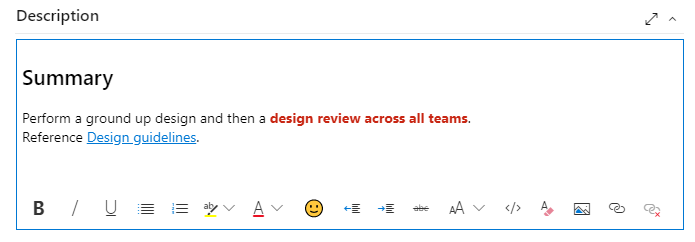
Du kan använda följande kortkommandon när du arbetar i en webbläsare på något av följande operativsystem (Kommando![]() = ).
= ).
Windows-genvägar
| Genväg | Åtgärd |
|---|---|
| Ctrl+b | Fetstil |
| Ctrl+c | Kopiera text |
| Ctrl+i | Kursiv stil |
| Ctrl+k | Infoga hyperlänk |
| Ctrl+s | Spara |
| Ctrl+u | Understruken |
| Ctrl+v | Klistra in text |
| Ctrl+y | Gör om |
| Ctrl+z | Ångra |
| Ctrl+. | Punktlista |
| Ctrl+/ | Numrerad lista |
| Skift+: | Emoji-bibliotek |
macOS-genvägar
| Genväg | Åtgärd |
|---|---|
| Kommando+b | Fetstil |
| Kommando+c | Kopiera text |
| Kommando+i | Kursiv stil |
| Kommando+k | Infoga hyperlänk |
| Kommando+s | Spara |
| Kommando+u | Understruken |
| Kommando+v | Klistra in text |
| Kommando +Z | Gör om |
| Kommando+z | Ångra |
| Kommando+. | Punktlista |
| Kommando+/ | Numrerad lista |
| Skift+: | Emoji-bibliotek |
Verktygsfältet rtF-formatering visas ovanför varje textruta som kan formateras. Den aktiveras endast när du markerar textrutan.
Här är ett exempel på verktygsfältet i en textruta:

Du kan använda följande kortkommandon när du arbetar i redigeraren i en webbläsare som körs på ett Windows-operativsystem.
| Genväg | Åtgärd |
|---|---|
| Ctrl+b | Fetstil |
| Ctrl+c | Kopiera text |
| Ctrl+i | Kursiv stil |
| Ctrl+k | Infoga hyperlänk |
| Ctrl+s | Spara |
| Ctrl+u | Understruken |
| Ctrl+v | Klistra in text |
| Ctrl+y | Gör om |
| Ctrl+z | Ångra |
| Ctrl+. | Punktlista |
| Ctrl+/ | Numrerad lista |
| Ctrl+Blanksteg | Ta bort formatering |
Boards
Du kan använda följande kortkommandon när du arbetar på en tavla på en tavlor> sida eller en arbetstavlor> sida.
| Genväg | Åtgärd |
|---|---|
| n | Lägg till nytt objekt |
| c | Lägg till nytt underordnat objekt |
| Start | Välj det första objektet |
| Skriv in | Öppna objekt |
| Ctrl+Skift+f | Filtrera resultat |
| Ctrl+uppåtpil | Flytta upp objekt |
| Ctrl+nedåtpil | Flytta ned objekt |
| Ctrl+vänsterpil | Flytta objektet åt vänster |
| Ctrl+högerpil | Flytta objektet åt höger |
| Ctrl+start | Flytta objektet överst i kolumnen |
| Ctrl+End | Flytta objektet längst ned i kolumnen |
| Ctrl+ skift + uppil | Flytta objekt till swimlane ovan |
| Ctrl + skift + nedpil | Flytta objekt till swimlane nedan |
| F2 | Byt namn på objekt |
| e | Växla visa/dölj tomma fält |
| o | Expandera alla simbanor |
| u | Dölj alla simbanor |
| Skift+Sidupp | Välj första/nästa simbana ovan |
| Skift+Sida nedåt | Välj sista/nästa simbana nedan |
Följande skärmbild visar listan över kortkommandon som visas i Azure DevOps:
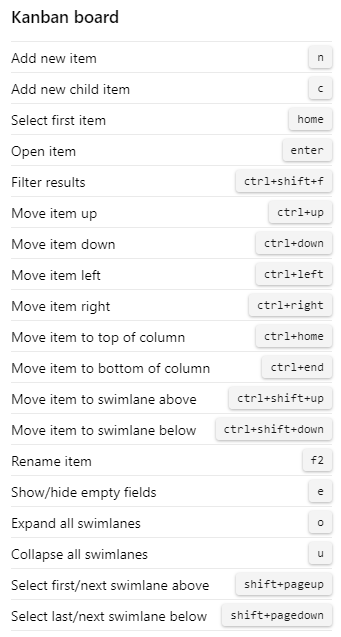
| Genväg | Åtgärd |
|---|---|
| n | Lägg till nytt objekt |
| c | Lägg till nytt underordnat objekt |
| Start | Välj det första objektet |
| Skriv in | Öppna objekt |
| Ctrl+Skift+f | Filtrera resultat |
| Ctrl+uppåtpil | Flytta upp objekt |
| Ctrl+nedåtpil | Flytta ned objekt |
| Ctrl+vänsterpil | Flytta objektet åt vänster |
| Ctrl+högerpil | Flytta objektet åt höger |
| Ctrl+start | Flytta objektet överst i kolumnen |
| Ctrl+End | Flytta objektet längst ned i kolumnen |
| Ctrl+ skift + uppil | Flytta objekt till swimlane ovan |
| Ctrl + skift + nedpil | Flytta objekt till swimlane nedan |
| F2 | Byt namn på objekt |
| e | Växla visa/dölj tomma fält |
| o | Expandera alla simbanor |
| u | Dölj alla simbanor |
| Skift+Sidupp | Välj första/nästa simbana ovan |
| Skift+Sida nedåt | Välj sista/nästa simbana nedan |
Följande skärmbild visar listan över kortkommandon som visas i Azure DevOps:
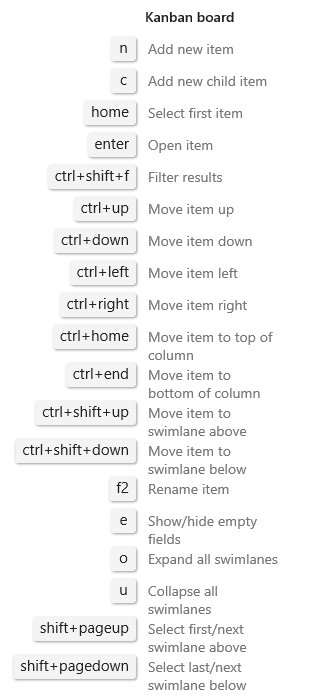
Backlogs (eftersläpningar)
Du kan använda följande kortkommandon när du arbetar på en sida med kvarvarande tavlor>. De här genvägarna fungerar när du är på en sida med kvarvarande uppgifter för produkter, kvarvarande portföljer eller eftersläpning av sprint.
| Genväg | Åtgärd |
|---|---|
| m, b | Flytta objekt till kvarvarande uppgifter |
| m, i | Flytta objektet till aktuell iteration |
| m, n | Flytta objektet till nästa iteration |
| Infoga | Lägg till underordnat objekt |
| f+i | Lägg till underordnat objekt |
| Ctrl+Skift+f | Filtrera resultat |
Följande skärmbild visar listan över kortkommandon som visas i Azure DevOps:
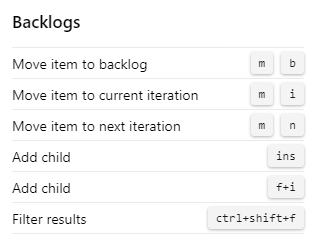
| Genväg | Åtgärd |
|---|---|
| Ctrl+start | Flytta objektet överst |
| m, b | Flytta objekt till kvarvarande uppgifter |
| m, i | Flytta objektet till aktuell iteration |
| m, n | Flytta objektet till nästa iteration |
| Infoga | Lägg till underordnad |
| Ctrl+Skift+f | Filtrera resultat |
Följande skärmbild visar listan över kortkommandon som visas i Azure DevOps:
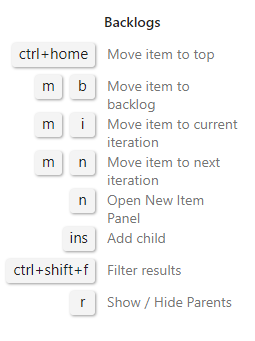
Frågor
Du kan använda följande kortkommandon när du arbetar med frågor i webbportalen. Om du vill visa giltiga genvägar väljer du ? på sidan Frågor till tavlor>eller på sidan Arbetsfrågor.>
| Genväg | Åtgärd |
|---|---|
| c, q | Ny fråga |
| r eller Alt+r | Uppdatera fråga |
| Alt+q | Återgå till fråga |
| j eller Alt+n | Flytta till nästa objekt |
| k eller Alt+p | Flytta till föregående objekt |
| Ctrl+Skift+f | Filtrera resultat |
Följande skärmbild visar listan över kortkommandon som visas i Azure DevOps:
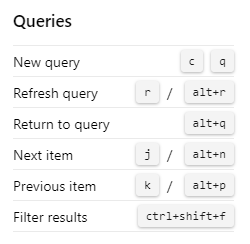
| Genväg | Åtgärd |
|---|---|
| c, q | Lägg till ny fråga |
| r eller Alt+r | Uppdatera fråga |
| Alt+q | Återgå till fråga |
| j eller Alt+n | Flytta till nästa objekt |
| k eller Alt+p | Flytta till föregående objekt |
| Ctrl+Skift+f | Filtrera resultat |
Följande skärmbild visar listan över kortkommandon som visas i Azure DevOps:

Leveransplaner
Om du bara vill växla mellan kortinformation och korttitlar väljer du t.
Kommentar
Välj ? för att få åtkomst till globala och tjänstspecifika genvägar.
| Genväg | Åtgärd |
|---|---|
| Start | Välj det första objektet |
| Skriv in | Öppna objekt |
| n | Nytt objekt |
| Ctrl+uppåtpil | Flytta upp objekt |
| Ctrl+nedåtpil | Flytta ned objekt |
| Ctrl+vänsterpil | Flytta objektet åt vänster |
| Ctrl+högerpil | Flytta objektet åt höger |
| Skift + vänsterpil | Panorera tidslinje till vänster |
| Skift + högerpil | Höger panorera tidslinje |
| u | Dölj alla kvarvarande uppgifter |
| o | Visa alla kvarvarande uppgifter |
| Skift+Sidupp | Fokusera på föregående team |
| Skift+Sida nedåt | Fokusera på nästa team |
| Ctrl+Skift+f | Filtrera resultat |
Följande skärmbild visar listan över kortkommandon som visas i Azure DevOps:
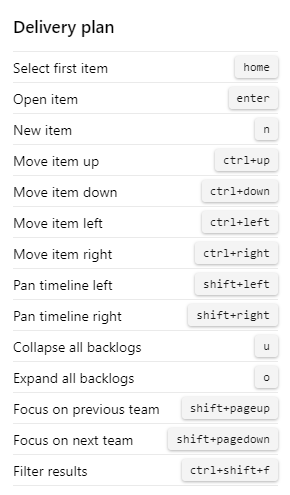
Testplaner, parametrar och körningar
Du kan använda följande kortkommandon när du arbetar i testplaner eller test.
Kommentar
Testgenvägar är tillgängliga i webbportalen för Azure DevOps Services och TFS 2015.2 eller senare versioner.
Testa genvägar
| Genväg | Åtgärd |
|---|---|
| n | Öppna testplaner |
| m | Öppna delade parametrar |
| r | Öppna körningar |
| h | Öppna datorer |
Följande skärmbild visar listan över kortkommandon som visas i Azure DevOps:
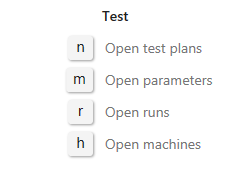
Genvägar för testplaner
| Genväg | Åtgärd |
|---|---|
| 1 | Öppna tester |
| 2 | Öppna diagram |
| e | Köra tester |
| t, b | Markera markerade tester som blockerade |
| t, f | Test som inte har valts |
| t, n | Markera valda tester som NA |
| t, p | Klara valda tester |
| t, r | Återställa tester till aktiva |
| Ctrl+Skift+f | Filtrera resultat |
| v, g | Visa rutnät |
Följande skärmbild visar listan över kortkommandon som visas i Azure DevOps:
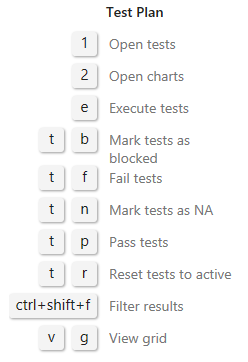
Genvägar för testparametrar
| Genväg | Åtgärd |
|---|---|
| 1 | Visa rutnät för parameteruppsättningar |
| 2 | Öppna egenskaper |
| c, s | Lägg till parameteruppsättning |
| c, t | Lägg till testfall |
| v, t | Växlingsfönster för testfall |
Följande skärmbild visar listan över kortkommandon som visas i Azure DevOps:
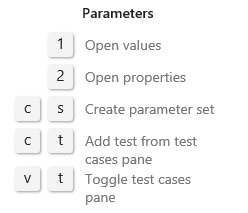
Testkörningar av genvägar
| Genväg | Åtgärd |
|---|---|
| 1 | Testkörningar |
| 2 | Filter |
Följande skärmbild visar listan över kortkommandon som visas i Azure DevOps:
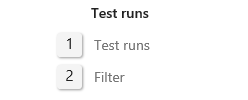
Wiki
Du kan använda följande kortkommandon när du hanterar eller redigerar wiki-sidor. Om du vill visa giltiga genvägar väljer du ? på en Wiki-sida.
Hantera genvägar för wiki-sidor
| Genväg | Åtgärd |
|---|---|
| n | Lägg till ny sida |
| e | Redigera sida |
| c | Skapa ny undersida |
| Ctrl+nedåtpil | Flytta sidan nedåt i ordningen |
| Ctrl+uppåtpil | Flytta sidan uppåt i ordningen |
| Ctrl+P | Utskriftssida |
| Ctrl+Skift+b | Skapa arbetsobjekt från markerad text |
Följande skärmbild visar listan över kortkommandon som visas i Azure DevOps:
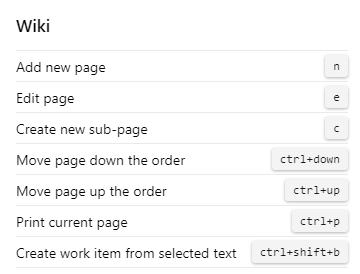
Redigera genvägar för wiki-sidor
| Genväg | Åtgärd |
|---|---|
| Ctrl+b | Fet text |
| Ctrl+i | Kursiv text |
| Ctrl+k | Infoga hyperlänk |
| Ctrl+c | Kopiera text |
| Ctrl+v | Klistra in kopierad text |
| Ctrl+Skift+f | Formatera tabeller |
| Ctrl+s | Spara ändringar |
| Ctrl+Return | Spara och stäng |
| Esc | Stäng |
Följande skärmbild visar listan över kortkommandon som visas i Azure DevOps:
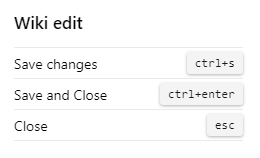
Hantera genvägar för wiki-sidor
| Genväg | Åtgärd |
|---|---|
| n | Lägg till ny sida |
| e | Redigera sida |
| c | Skapa ny undersida |
| Ctrl+nedåtpil | Flytta sidan nedåt i ordningen |
| Ctrl+uppåtpil | Flytta sidan uppåt i ordningen |
| Ctrl+P | Utskriftssida |
| Ctrl+Skift+f | Filtersida |
Följande skärmbild visar listan över kortkommandon som visas i Azure DevOps:
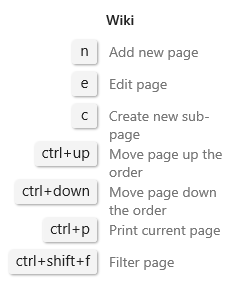
Redigera genvägar för wiki-sidor
| Genväg | Åtgärd |
|---|---|
| Ctrl+b | Fet text |
| Ctrl+i | Kursiv text |
| Ctrl+k | Infoga hyperlänk |
| Ctrl+c | Kopiera text |
| Ctrl+v | Klistra in kopierad text |
| Ctrl+Skift+f | Formatera tabeller |
| Ctrl+s | Spara ändringar |
| Ctrl+Return | Spara och stäng |
| Esc | Stäng |
Följande skärmbild visar listan över kortkommandon som visas i Azure DevOps:
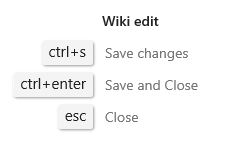
Team Explorer
Du kan använda dessa genvägar när du arbetar i Team Explorer.
Globala genvägar i Team Explorer
| Genväg | Åtgärd |
|---|---|
| Ctrl+0, en | Öppna webbportalen |
| Ctrl+0, b | Öppna version |
| Ctrl+0, c | Öppna Anslut |
| Ctrl+0, d | Öppna dokument |
| Ctrl+0, e | Öppna grenar (Git) |
| Ctrl+0, g | Öppna ändringar (Git) |
| Ctrl+0, h | Öppna startsida |
| Ctrl+0, m | Öppna Mitt arbete (TFVC) |
| Ctrl+0, p | Öppna väntande ändringar (TFVC) |
| Ctrl+0, r | Öppna rapporter |
| Ctrl+0, s | Öppna inställningar |
| Ctrl+0, w | Öppna Arbetsobjekt |
| Ctrl+0, y | Öppna synkronisering (Git) |
| Ctrl+' | Flytta fokus till sökrutan |
| Alt+0 | Flytta fokus överst på sidan |
| Alt + 1 | Flytta fokus till synligt avsnitt [1 till 9] |
| Alt+Up-pil ( | Flytta fokus till nästa avsnitt |
| Alt+nedåtpil | Flytta fokus till föregående avsnitt |
Snabbmenygenvägar för Team Explorer
| Genväg | Åtgärd |
|---|---|
| <+Nedåtpil | Öppna en snabbmeny |
| Esc | Stäng snabbmeny |
| Vänsterpil | Flytta fokus åt vänster |
| Högerpil | Flytta fokus åt höger |
| Uppåtpil | Flytta fokus uppåt |
| Nedpil | Flytta fokus nedåt |
| Skriv in | Välj snabbmeny |
Genvägar till arbetsobjekt i Team Explorer
| Genväg | Åtgärd |
|---|---|
| Alt+m, g | Öppna arbetsobjekt |
| Alt+m, i | Lägga till ett arbetsobjekt |
| Alt+m, q | Lägga till en fråga |
| Skift+Alt, c | Kopiera markerat arbetsobjekt |
| Skift+Alt, l | Länka till nytt arbetsobjekt |
| Skriv in | Öppna markerat arbetsobjekt |
Du kan använda genvägar för frågeresultat när du har en lista över arbetsobjekt, till exempel frågeresultatvyn eller en lista över länkade arbetsobjekt i ett arbetsobjektformulär.
Genvägar till Frågeredigeraren i Team Explorer
| Genväg | Åtgärd |
|---|---|
| Vänsterpil | Flytta fokus åt vänster |
| Högerpil | Flytta fokus åt höger |
| Uppåtpil | Flytta fokus uppåt |
| Nedpil | Flytta fokus nedåt |
| Skift + uppil | Markera efterföljande rader ovanför den aktuella raden |
| Skift + nedpil | Markera efterföljande rader under den aktuella raden |
| Skift + vänsterpil | Flytta fokus åt vänster ett fält i taget |
| Skift + högerpil | Flytta fokus åt höger ett fält i taget |
| Slut | Flytta fokus till slutet av aktuell sats |
| Skriv in | Flytta fokus nedåt |
| Tabb | Flytta fokus åt höger, ett fält i taget |
| Ctrl+c | Kopiera markerad sats |
| Ctrl+s | Spara ändringar (redigeraren) |
| Ctrl+v | Klistra in kopierad sats |
| Del | Ta bort innehållet i aktuellt fält eller -sats |
Genvägar för Team Explorer-frågeresultat
| Genväg | Åtgärd |
|---|---|
| Vänsterpil | Rulla till vänster |
| Högerpil | Rulla till höger |
| Sida upp | Rulla uppåt |
| Sidan nedåt | Bläddra nedåt |
| Skift + uppil | Markera på varandra följande rader |
| Skift + nedpil | Markera på varandra följande rader |
| Skift+Alt+n | Flytta fokus till nästa objekt |
| Skift+Alt+p | Flytta fokus till föregående objekt |
| Slut | Flytta fokus till slutet av listan |
| Skriv in | Öppna markerat arbetsobjekt |
| Start | Flytta fokus överst i listan |
| + | Visa aktuell rad |
| - | Dölj aktuell rad |
| Ctrl+s | Spara ändringar (resultat) |
| F5 | Uppdatera |
Installera Team Explorer
Team Explorer är ett plugin-program för Visual Studio. Du får åtkomst till Team Explorer när du installerar den kostnadsfria Visual Studio Community-versionen , en annan version av Visual Studio eller Visual Studio Team Explorer 2017.
Relaterade artiklar
- Kortkommandon för Microsoft Test Manager
- Anpassa Kortkommandon för Visual Studio
- Standardgenvägar för kortkommandon för Visual Studio
- Hjälpmedelsfunktioner i Visual Studio
- Navigering i webbportalen
Nästa steg
Läs mer om att arbeta i Team Explorer.